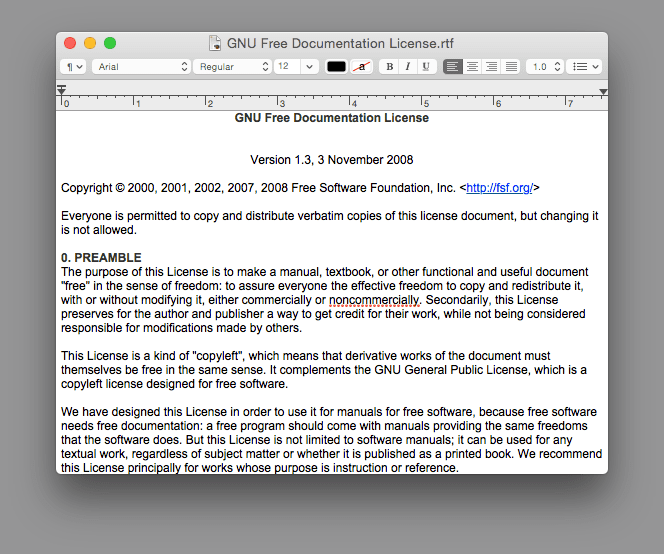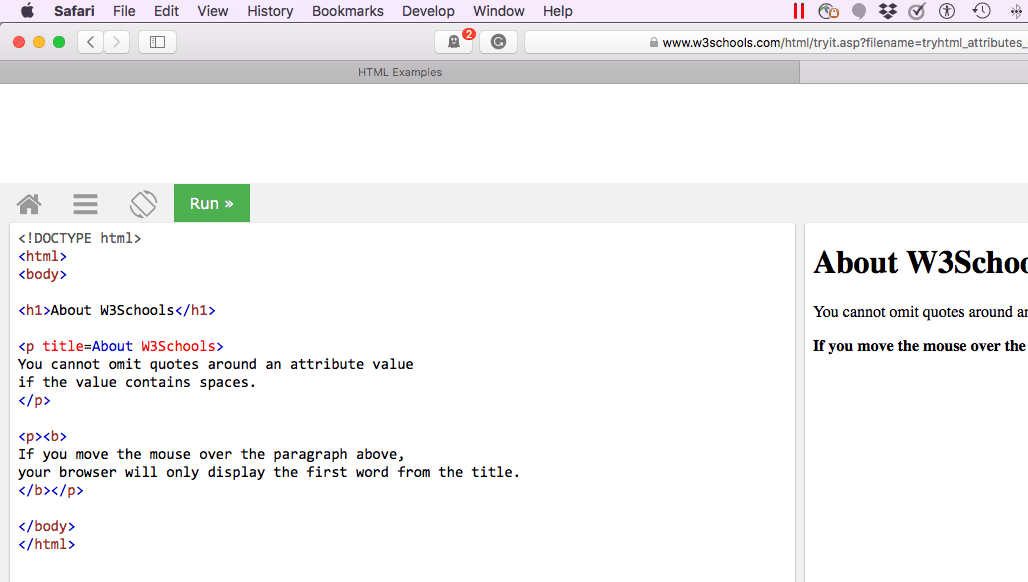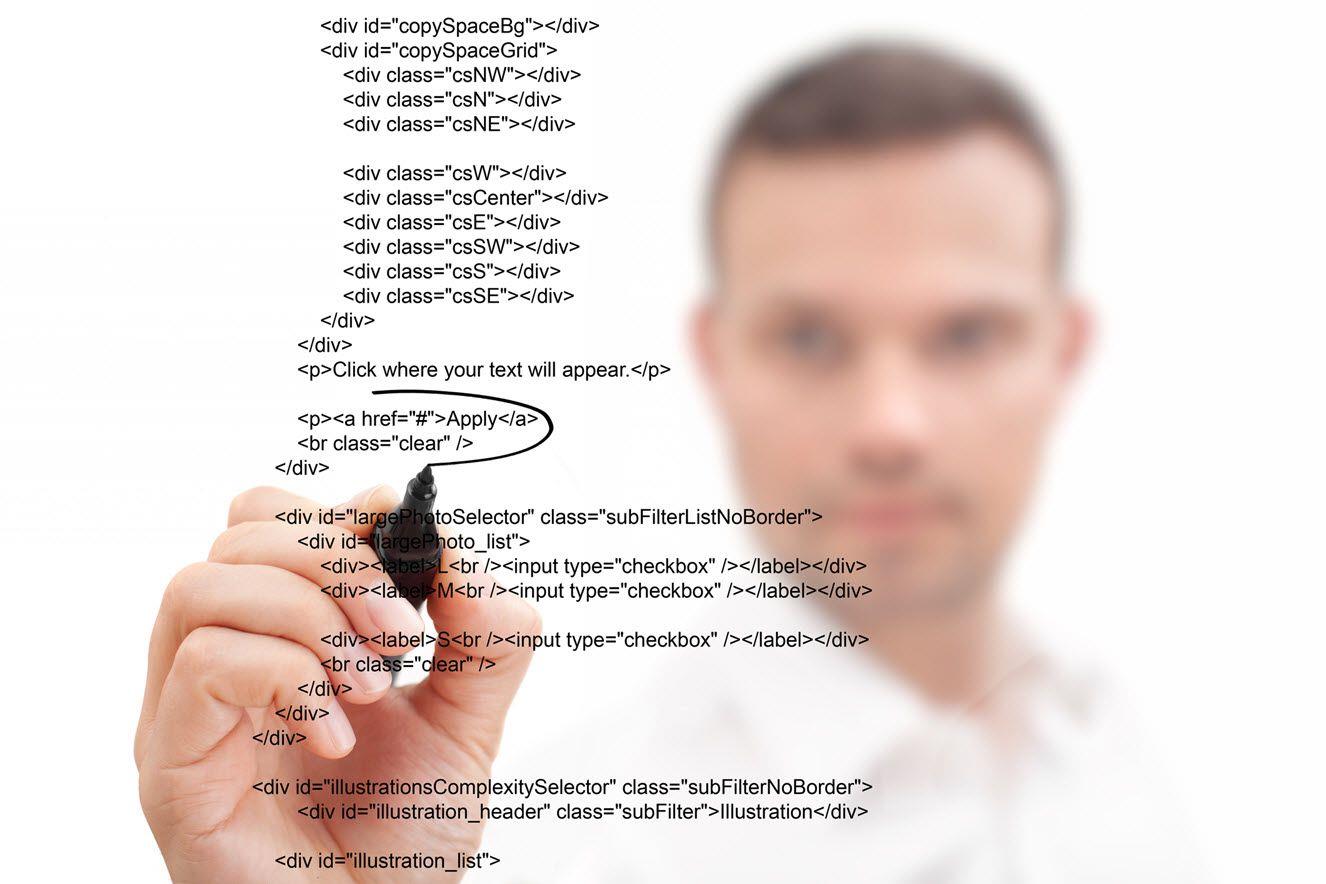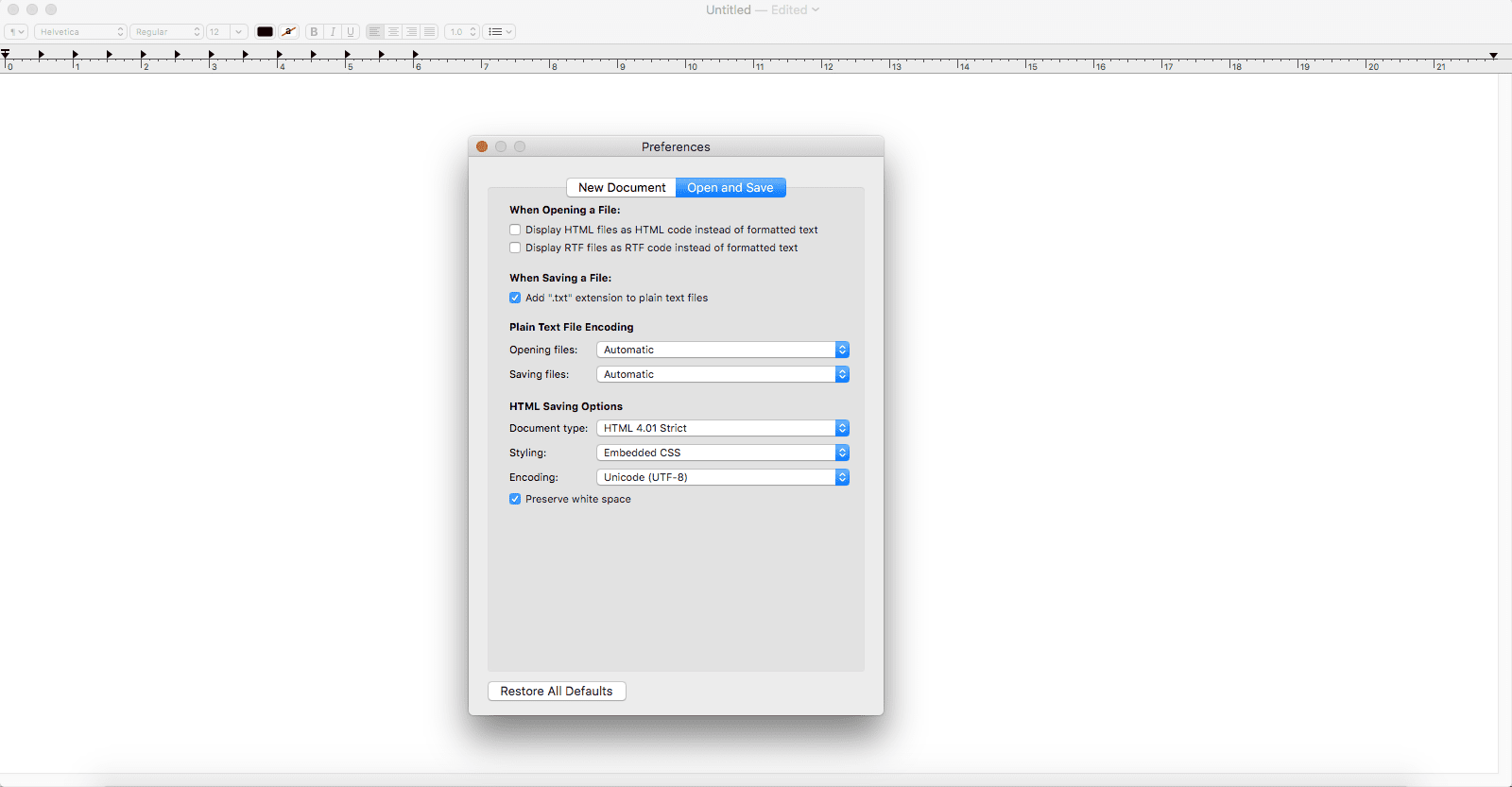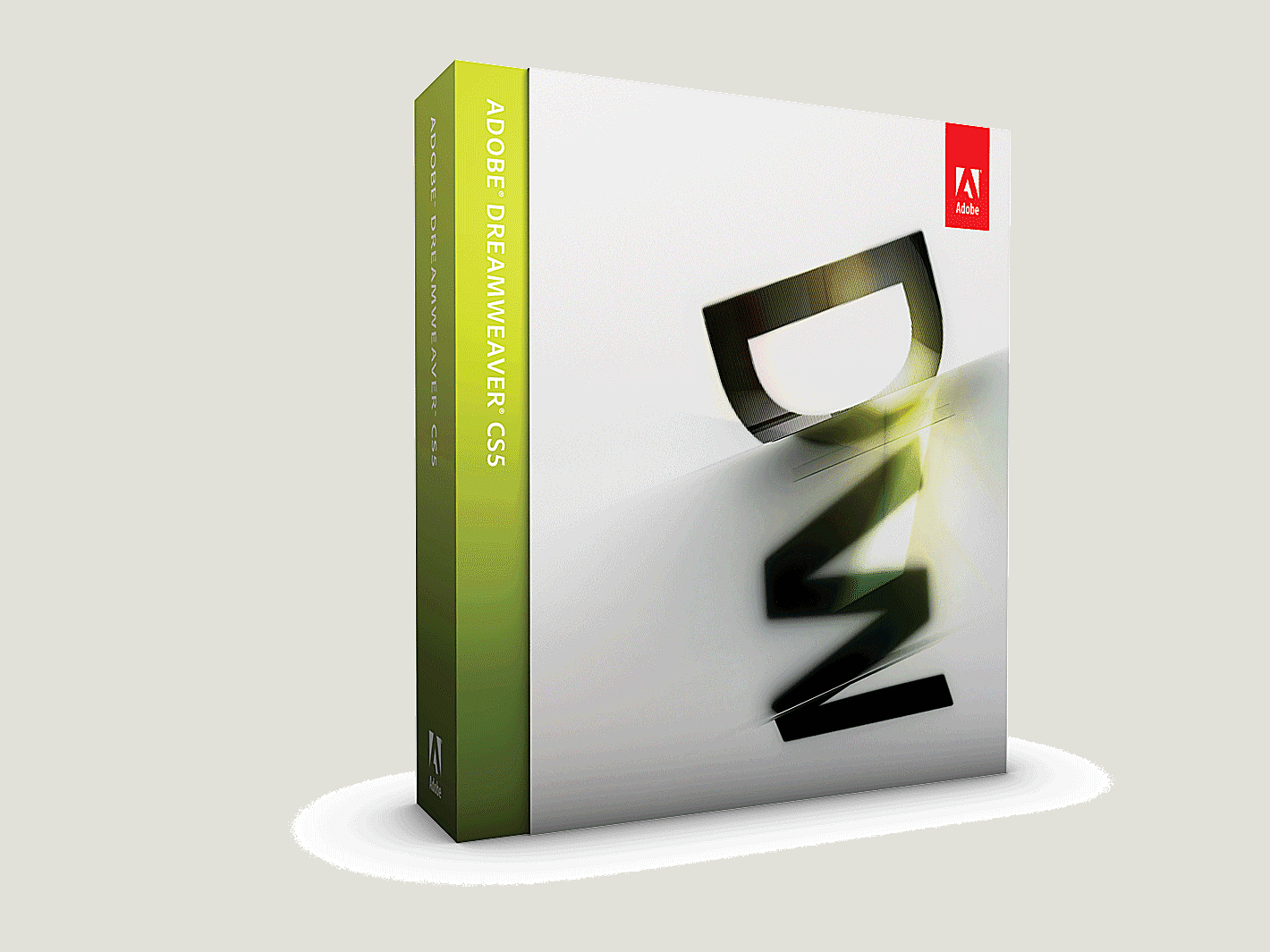Jeśli używasz komputera Mac, nie musisz kupować ani pobierać edytora HTML, aby pisać HTML strony.
Przygotuj TextEdit do pracy z HTML
Domyślnie TextEdit jest formatem tekstu sformatowanego, więc musisz go zmienić na zwykły tekst, aby pisać HTML.
Oto jak:
- Otwórz aplikację TextEdit, klikając na nią.
- Wybierz Plik>Nowy na pasku menu.
- Kliknij przycisk Formatuj na pasku menu i wybierz opcję Utwórz zwykły tekst, aby przejść do zwykłego tekstu.
Ustaw preferencje dla plików HTML
Aby ustawić preferencje TextEdit, tak aby zawsze otwierał pliki HTML w trybie edycji kodu:
- Otwórz TextEdit, kliknij TextEdit na pasku menu i wybierz Preferencje.
- Kliknij kartę Otwórz i zapisz.
- Kliknij pole obok Wyświetl pliki HTML jako kod HTML zamiast sformatowanego tekstu.
- Jeśli planujesz często pisać HTML w TextEdit, zapisz preferencję zwykłego tekstu, klikając kartę Nowy dokument obok karty Otwórz i Zapisz i wybierz przycisk opcji obok zwykłego tekstu.
Napisz i zapisz plik HTML
- Napisz kod HTML.
- Zapisz kod HTML w pliku.
- Przejdź do menu Plik.
- Wybierz Zapisz.
- Wprowadź nazwę pliku w polu Zapisz jako i dodaj rozszerzenie pliku .html.
- Wyskakujący ekran pyta, czy chcesz do końca dołączyć standardowe rozszerzenie .txt.
- Przeciągnij zapisany plik HTML do przeglądarki, aby sprawdzić swoją pracę.
Podstawowy HTML nie jest zbyt trudny do nauczenia i nie musisz kupować żadnego dodatkowego oprogramowania ani innych przedmiotów w celu umieszczenia swojej strony internetowej.